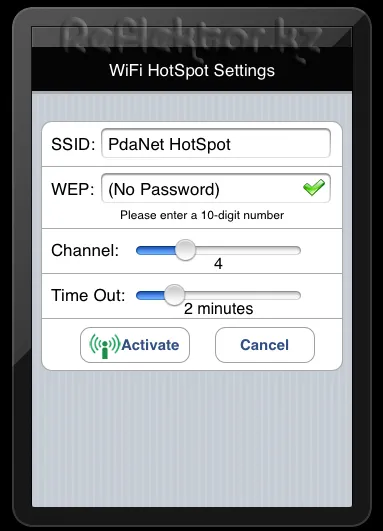PdaNet și iPad ca un modem, articole
PdaNet și iPad ca un modem
PdaNet mic program. pentru sistemul de operare iOS, vă permite să utilizați iPad-ul ca modem. Lucru necesar și util suficient pentru a lua cel puțin, de exemplu, faptul că un computer desktop poate fi neregulat, iar internetul poate deveni sau nu răspunde brusc dispar pentru o lungă perioadă de timp. Ați putea obiecta și spune că, în acest caz, pentru că Internetul este pe e-curs iPad este, dar noi nu folosim întotdeauna web la nivel mondial de ușor pentru a naviga pe site-uri. De foarte multe ori este necesară activitatea rețelei în tandem cu calculatorul multifuncțional (laptop). Motivele pentru dispariția rețelei pot fi diferite, dar am chemat pe unul dintre ei, și în acest caz, „un modem portabil“ poate fi foarte util. Pe de altă parte, unii oameni ar putea spune - de ce ar trebui să instaleze ceea ce a mai rămas din program, în cazul în care, la un moment dat, aveți posibilitatea să faceți upgrade la noua versiune de iOS, care are deja un modem incorporat! Dar, de exemplu, eu (la fel ca mulți oameni), dar absolut nu doriți să actualizați dispozitivul la cea mai recentă versiune, și am are propriile sale motive, și am fost destul de fericit cu versiunea pe care este instalată până în prezent.
Set pdanet_5.35.deb poate fi direct pe iPad-e pentru acest download fișierul pe dispozitiv utilizând browser-ul Safari. După descărcat, browser-ul solicită să alegeți „Open in ...“, deschis în iFile și Tapa fișierul descărcat prin selectarea „dezambalare“. După despachetare, vom alege fișierul nostru .deb și trageți-l (sau o copie) la programul iFile în sine dosar AutoInstall în această cale - / var / root / Media / Cydia / AutoInstall și reporniți iPad - toate software-ul este instalat, și puteți vedea pictograma sa . Alternativ, puteți face acest lucru: Transpunerea (sau copia) fișierul .deb în directorul / var / mobile. Tapan pe fișier și selectați „Installer“, de așteptare pentru comanda este executata, iar apoi reporniți iPad, comanda ar trebui să ieși cu codul 0.

Instalarea PdaNet, codul de finalizare: 0

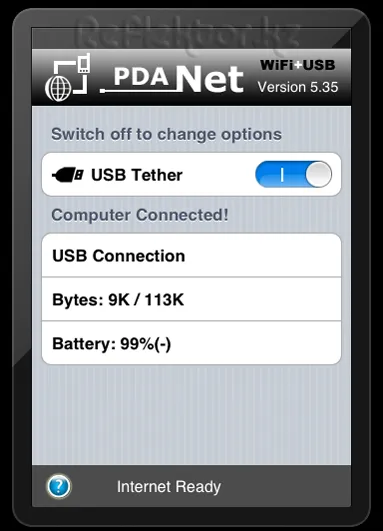
Programul - clientul PdaNet Desktop pentru iPhone. este de asemenea setat foarte simplu - click pe distribuție, fereastra Welcome, faceți clic pe următorul, sunt de acord cu termenii licenței și faceți clic din nou următoare, va continua să fie o fereastră cu o descriere a cerințelor minime de sistem, una dintre cerințele indică faptul că computerul trebuie să fie instalat iTunes. specificați în continuare dosarul în care va fi instalat programul, faceți clic pe Next din nou și instalarea este completă. Pictograma bara de sistem va apărea un program prin care ne vom activa și dezactiva conexiunea, precum și conexiunile curente, veți vedea o conexiune nouă: „PdaNet Modem“ cu o pictogramă mică a modemului de fax. Ei bine, în general, și toate oprit la domiciliu sau locul de muncă pe internet, porniți iPad-e 3G sau Wi-Fi, conectați la USB, faceți clic pe Conectare și să continue să lucreze la, foarte convenabil și rapid. Trebuie să spun că nu există probleme la instalarea, conectarea, și deci nu a fost deloc, totul a fost doar un bang! Aproape am uitat să-ți spun cum să creați un acces WiFi, pentru WiFi rândul său, pe dispozitiv, deplasați cursorul la PdaNet „HotSpot WiFi“, pentru a deschide fereastra Setări în câmpul SSID, introduceți numele hotspot WiFi creat, și WPA2 pentru a intra în câmpul parolă (opțional), faceți clic pe Activare. O alta, nu software-ul mai interesant și mai funcțional pentru iPad, în ceea ce privește distribuția pe Internet, puteți vedea în acest articol. Mult noroc!